मैक पर TextEdit टैब का उपयोग करना
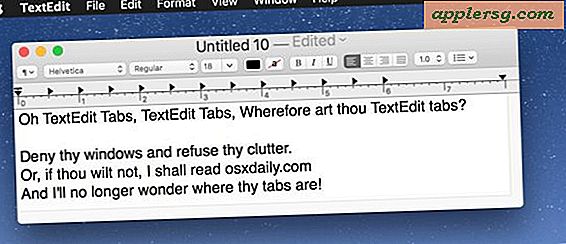
यदि आप अपने सरल वर्ड प्रोसेसिंग के लिए मैक पर टेक्स्ट एडिट का उपयोग करते हैं और विंडोज सादे से नोटपैड समकक्ष त्वरित सादा पाठ संपादन की ज़रूरत है, तो आप शायद इस बात की सराहना करेंगे कि मैक ओएस के नवीनतम संस्करण टेक्स्टएडिट में टैब्ड विंडो का समर्थन करते हैं। यह टेक्स्ट एडिट ऐप में विंडो अव्यवस्था को नाटकीय रूप से कम कर सकता है, जैसे कि टैब कहीं और काम करते हैं।
आपने देखा होगा कि TextEdit में टैब डिफ़ॉल्ट रूप से दिखाई नहीं दे रहे हैं, इसलिए आप त्वरित सेटिंग समायोजन के साथ इस छोटी सुविधा को सक्षम करना चाहेंगे।
TextEdit टैब को कैसे दिखाएं और उपयोग करें
- मैक पर सामान्य रूप से टेक्स्ट एडिट खोलें
- "व्यू" मेनू को नीचे खींचें और "टैब बार दिखाएं" चुनें
- नया टैब बनाने के लिए [+] प्लस बटन पर क्लिक करें
- वैकल्पिक रूप से, 'विंडो' मेनू पर जाकर सभी "सभी विंडोज़ मर्ज करें" टैब पर सभी मौजूदा टेक्स्ट एडिट विंडो को मर्ज करें
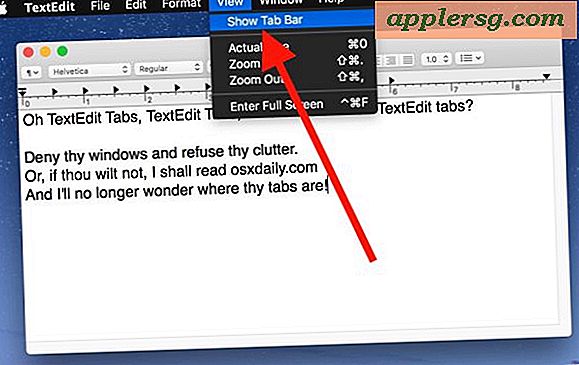

टेक्स्टएडिट में डिफ़ॉल्ट रूप से टैब छुपाए गए हैं, पूरी तरह से स्पष्ट नहीं है, लेकिन सफारी के विपरीत जहां आप कीबोर्ड शॉर्टकट के साथ एक नया टैब खोल सकते हैं, जो मैकोज़ टेक्स्ट एडिट ऐप में नहीं है (वर्तमान में)।
आपको मैक ओएस सिएरा के आधुनिक संस्करण की आवश्यकता होगी या बाद में इस सुविधा के लिए, मैक ओएस के पुराने संस्करणों में TextEdit में टैबबड समर्थन नहीं है।
हर कोई TextEdit का उपयोग नहीं करता है लेकिन यह मैक पर एक सराहना की गई ऐप है। मैं व्यक्तिगत पाठ दस्तावेज़ों पर त्वरित रूप से चमकने के लिए व्यक्तिगत रूप से टेक्स्ट एडिट का उपयोग करता हूं, एक सादे पाठ दर्शक के रूप में, मूल शब्द संसाधन जहां पूर्ण पृष्ठ कार्यक्षमता आवश्यक नहीं है, त्वरित और गंदे रूपरेखा, एक त्वरित और सरल HTML स्रोत दर्शक के रूप में, और बहुत कुछ । अधिक पूर्ण वर्ड प्रोसेसिंग और टेक्स्ट एडिटिंग जरूरतों के लिए, मैं पेज ऐप, माइक्रोसॉफ्ट वर्ड, और बीबीईडिट या टेक्स्टवांग्लर पर भरोसा रखूंगा, लेकिन यदि आप टेक्स्ट एडिट को आज़माते हैं तो आपको आश्चर्य होगा कि इस तरह के छोटे हल्के आवेदन के लिए यह कितना पूर्ण रूप से दिखाया गया है।












